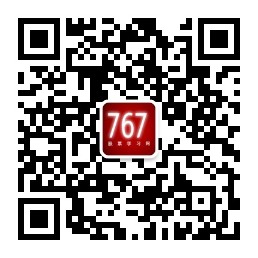| ALT+6使您沪深个股行涨幅排名情况一目了然
智慧多股同列中,ALT+1和ALT+2的用法相信广大投资者都已经了解了吧,今天我们将继续为您介绍除此之外的新功能。在浏览行情列表时,我们时常需要在沪深个股列表之间做切换,可是有时一些盘中异动的个股就不能即时的在列表中看见其变化情况,说不定还会影响您的投资行动。 因此我们今天向您介绍的就是使用智慧多股同列,同时看到深沪个股的报价。只要您同按“ALT”键和“6”键,您就会看见屏幕形成上下两块,您可以使用TAB键将光标在上下两部分间切换。例如您想同时看到深沪两市A股涨幅排名情况,在光标移动到上半部时,按61,然后用按TAB,将光标移动到下部,按63。于是上半部显示沪市涨幅,下半部显示深市涨幅,是不是一目了然啊?同时大智慧4.0版也为您提供了“60”沪深A股同列以及“80”综合排行的报价方式,使您能更全面的浏览行情。 使用“ALT+F8”方便查询个股历史分时走势 今天我们将要为您介绍如何轻松回顾历史分时走势。使用过大智慧3.0以上版的投资者相信都知道,大智慧为您提供了独特的历史分时回顾,只要在分时走势上按一下“F8”键,系统将自动显示前一交易日分时走势,再次点击将依次显示前两交易日分时走势,依次将能看到历史10天内的分时走势。但当您想要了解其中具体某天的行情,是不是觉得有些烦琐啊? 其实大智慧早就想到了这一点,已经为您设置了查询的快捷功能键,只要您同时按下“ALT”键和“F8”键,就能呼出分时图日期的菜单,用上下键选择您要查询的日期后,按一下“回车键”,当天的分时走势即呈现在您的面前了,结合K线图型来看,将不必再为无法掌握短线主力的动向而烦恼了吧? ALT+Z轻松添加自选股 浏览行情时,每个关注的最多的相信应该是自己的自选股吧,确实只要按一两个键,所有关心的股票就会集中在一起出现,不过您设置自选股的过程,相信应该不是那么轻松吧?确实,从两市一千多个个股中选出自己的股票,实在是费时又费力。如果您是一位经常更换个股的投资者,那自选股的设置相信更是比较麻烦的一件事了。 其实,大智慧已经为您提供了一种方便的设置方法,可以让您在浏览行情报价的同时,快捷的设置您关注的个股为自选股。具体方法是,在行情报价状态下,您将光标移动到所需设置的股票上,同时按下“ALT”和“Z”键,如果听到电脑发出一下“嘀”的声响,那么该股就已经添加到您的自选股中去了,不会因为烦琐的过程而使您遗忘设置想要关注的个股了。 Ctrl+F8进行24项基本面排行 随着2002年中报披露进程的基本结束,沪深两市总共1200余只个股所公布的中报资料,已全部呈现在投资者面前,面对大量的数据资料,投资者所进行的统计工作是相当繁琐和枯燥的,那么如何能够迅速准确的从所有中报资料中挖掘出一些实用并且有价值的资料呢?在此,利用大智慧基本面排行,将使您轻松找到理想中的潜力股。 操作步骤 |
 |